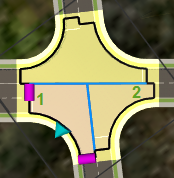您可以參考從 InfraWorks 匯出的本端 Autodesk InfraWorks 模型或 IMX 檔案,藉以將 Autodesk InfraWorks 資料引入至 Autodesk Civil 3D。可以透過連結到作為資料來源的 Civil 3D DWG 檔案,而將 Civil 3D 資料引入至 InfraWorks。
資料交換工作流程
您可以透過 InfraWorks 來完成初始設計,然後將 InfraWorks 模型引入至 Autodesk Civil 3D 中以繼續細部設計。
或者也可以在 Civil 3D 中開啟專案,然後在要建立設計簡報時將其引入至 InfraWorks,或使用 InfraWorks 完成更多設計工作。
| 使用 InfraWorks 來完成您的初始設計 |
InfraWorks 中建立的組成道路 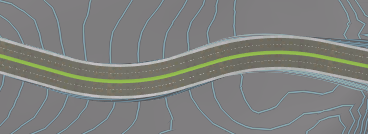 |
| 在 Civil 3D 中開啟模型,並使用 Civil 3D 繼續細部設計 |
將 InfraWorks 組成道路引入至 Civil 3D 時建立的廊道 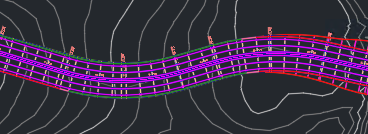 將 InfraWorks 組成道路引入至 Civil 3D 時建立的組合 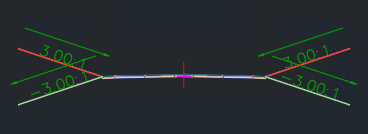 |
如需如何將 Civil 3D 圖面引入至 InfraWorks 的更多資訊,請參閱 InfraWorks 「說明」中的〈關於與 Autodesk Civil 3D 交換資料〉和〈將 Autodesk Civil 3D 資料加入到 InfraWorks 模型的步驟〉。
應用程式需求
您不需要將 Autodesk InfraWorks 與 Autodesk Civil 3D 安裝在相同的電腦上,也可以將 Civil 3D 資料引入至 InfraWorks 中。但是,開啟本端 InfraWorks 模型 (SQLITE 檔) 的選項僅在您將 InfraWorks 安裝在同一台電腦上時可用。如果尚未安裝 InfraWorks,可以使用從 InfraWorks 匯出的 IMX 檔案,將 InfraWorks 資料引入至 Civil 3D 中。
在 InfraWorks 中,如果 Civil 3D 與 InfraWorks 安裝在相同的電腦上,則可以使用本端 Civil 3D DWG 的選項。
座標系統和單位
當準備要在 InfraWorks 模型與 Civil 3D 圖面之間交換物件時,建議您在設定座標系統和單位時按照以下指導原則:
- 設定相容於 Civil 3D 圖面所用之座標系統的 InfraWorks 模型的 UCS。依預設,使用模型建置器建立的 InfraWorks 模型會使用 LL84 座標系統,該系統在 Civil 3D 中不受支援。如果 Civil 3D 圖面未指定座標系統,或如果座標系統不相容,您可以在 Civil 3D 中開啟 InfraWorks 模型時設定或變更圖面的座標系統。Civil 3D 圖面必須指定座標系統,方可引入 InfraWorks 資料。
- 如果您從 InfraWorks 匯出檔案,想要用在 Civil 3D 中,建議替 IMX 檔案所指定的目標座標系統要和 Civil 3D 圖面所用的座標系統相同。若要取得更多資訊,請參閱〈在 Autodesk Civil 3D 中開啟 InfraWorks 模型資料的步驟〉。
- 在 InfraWorks 模型以及 Civil 3D 圖面中使用相同的單位類型。依預設,InfraWorks 模型使用公制單位。在 Civil 3D 中設置物件設定檔時,務必要讓指定用於計劃公用程式和排水網路的零件目錄具有 InfraWorks 模型中使用的相同單位。
物件設定
物件設定檔可指定哪些類型的 InfraWorks 物件會被引入至 Civil 3D 中,並指定物件的設定。您可以設置多個檔案,以處理其他情形。
以下資料夾中提供預先定義的物件設定檔:
- C:\ProgramData\Autodesk\C3D 2024\cht\Data\InfraWorks Object Settings\Metric
- C:\ProgramData\Autodesk\C3D 2024\cht\Data\InfraWorks Object Settings\Imperial
會提供以下預先定義的物件設定檔:
- All Objects.xml:引入所有類型的 InfraWorks 物件
- Design Objects.xml:只引入 InfraWorks 設計物件
- Planning Objects.xml:只引入 InfraWorks 規劃物件
可引入至 Civil 3D 的 InfraWorks 資料
下表列出了何種類型的 InfraWorks 模型物件可引入至 Civil 3D,以及會變成何種類型的 Civil 3D 圖面物件。
| InfraWorks 模型物件 | Civil 3D 圖面物件 | 資料交換註記 | ||||||||||||||||||||||
|---|---|---|---|---|---|---|---|---|---|---|---|---|---|---|---|---|---|---|---|---|---|---|---|---|
| 地形表面 | 不規則三角網地形 |
|
||||||||||||||||||||||
| 規劃公用程式 | 管網 (公用程式類型 = 未定義) |
|
||||||||||||||||||||||
| 規劃道路 | 定線 |
|
||||||||||||||||||||||
| 設計道路 | 定線、完工地形縱斷面、既有地形縱斷面 (可選) |
|
||||||||||||||||||||||
| 組成道路和廊道組成道路 | 定線、完工地形縱斷面、既有地形縱斷面 (可選)、組合、廊道 |
組成道路和廊道組成道路會以相同方式從 InfraWorks 匯出。 當在 InfraWorks 中開啟 InfraWorks 模型時,Civil 3D 元件組合會對映至以下次組合。
|
||||||||||||||||||||||
| 交叉 | 使用路緣圓角定線的交叉 |
|
||||||||||||||||||||||
| 排水網路 | 管網 (公用程式類型 = 排水系統) |
|
||||||||||||||||||||||
| Coverage (地形修改) | 3D 聚合線 |
|
||||||||||||||||||||||
| 水區域 | 3D 聚合線 | |||||||||||||||||||||||
| 橋樑 | 橋樑 |
若要取得更多資訊,請參閱〈關於在 Civil 3D 中使用 InfraWorks 橋樑〉。 |
||||||||||||||||||||||
| 環島 | 環島 |
|
||||||||||||||||||||||
| 隧道 | 網面 | |||||||||||||||||||||||
| 一般物件 | 3D 實體 |
可以引入至 InfraWorks 的 Civil 3D 資料
下表列出了何種類型的 Civil 3D 圖面物件可以引入至 InfraWorks,以及會變成何種類型的模型物件。
| Civil 3D 圖面物件 | InfraWorks 模型物件 | 資料交換註記 |
|---|---|---|
| 不規則三角網地形 | 地形表面 |
|
| 定線和縱斷面 | 組成道路 (水平和垂直幾何圖形) 和鐵路。用於廊道基準線的定線也可以引入至 InfraWorks 作為廊道組成道路。 |
|
| 廊道和廊道地形 | 含覆蓋的廊道組成道路或組成道路 |
|
| 管網 | 使用入口和人孔或管道接頭的管道 |
|